windows11 设置中文的方法 windows11如何设置中文
更新时间:2024-03-07 16:44:40作者:huige
相信已经有很多小伙伴都已经升级到windows11系统了,然而有些人在升级之后发现默认语言是英文,这对于很多人来说根本看不懂,那么windows11如何设置中文呢?操作方法并不麻烦,有遇到一样情况的用户们可以跟着笔者的步伐一起来看看windows11 设置中文的方法。
方法如下:
1、打开桌面“this PC”按钮,也就是“我的电脑”图标,找到功能页面的“open settings”,并点击;
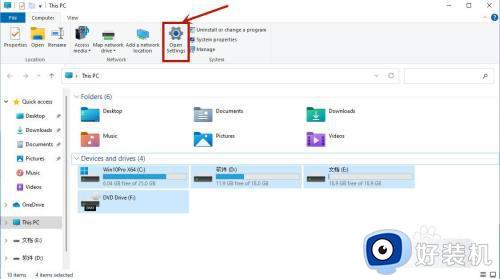
2、在弹出的窗口页面,点击“time&language”,之后继续点击“language”;
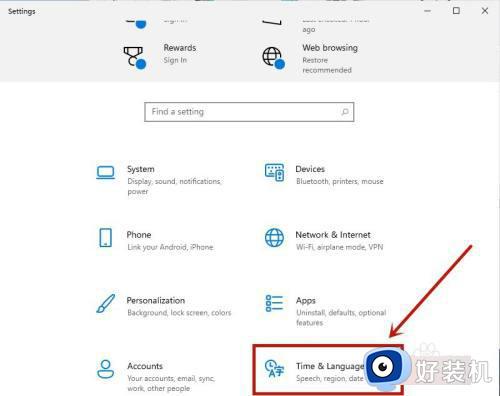
3、在language语言页面找到“add a language”,并点击;
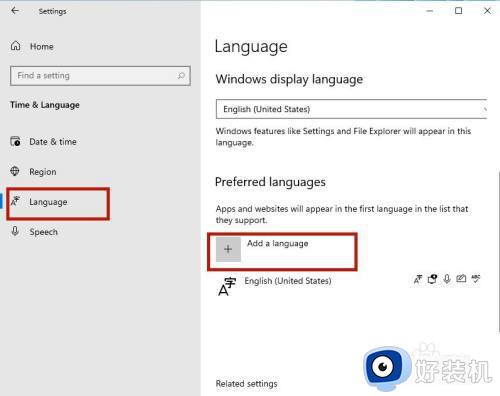
4、之后只要在新页面中滚到滑轮,找到“中文”,然后点击“next”;
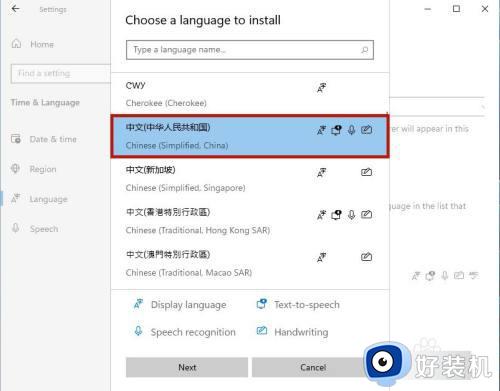
5、将所有的框都勾选上,继续点击“Install”;
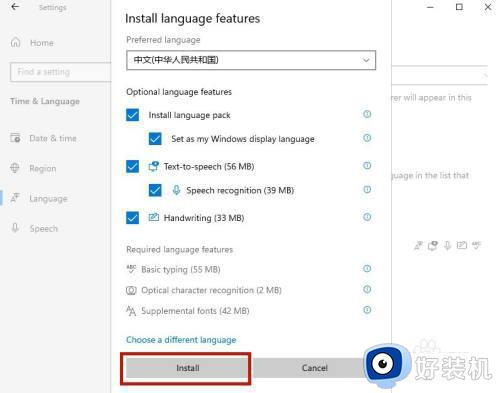
6、之后系统就会自动进入更新,在更新完成以后,系统会提示是否现在更换语言设置,只要点击“yes”就可以了。
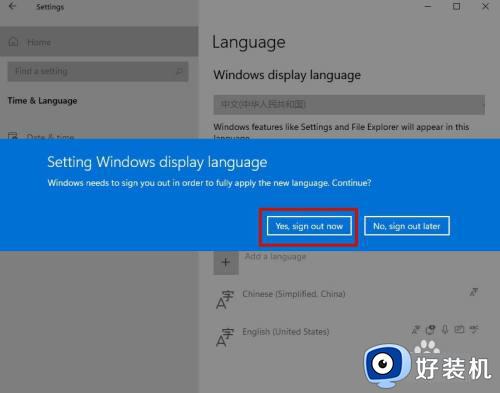
关于windows11如何设置中文的详细方法就给大家介绍到这里了,大家如果有需要的话可以学习上述方法步骤来进行设置就可以了,赶紧试试吧。
windows11 设置中文的方法 windows11如何设置中文相关教程
- windows11文件夹加密如何设置 windows11文件夹设置密码的方法
- windows11怎么改中文 windows11如何设置中文
- windows11改中文怎么操作 windows11改中文的设置方法
- windows11应用权限设置在哪 笔记本windows11应用权限设置方法
- windows11设置共享文件夹的方法 win11如何设置共享文件夹
- 电脑怎么恢复出厂设置windows11 windows11一键恢复出厂设置方法
- windows11怎么更改c盘用户名 windows11系统如何修改c盘用户名
- windows11怎么改文件后缀名 windows11文件后缀名如何修改
- windows11怎么改文件类型 windows11如何更改文件类型
- windows11自带照片查看器设置方法 如何设置windows11照片查看器
- windows11搜索栏不能正常使用怎么回事 windows11搜索栏无法使用如何处理
- windows11怎么设置显示网速?win11显示实时网速的方法
- win11系统怎样提升下载速度 win11系统提升下载速度两种解决方法
- win11鼠标不受控制乱跳怎么回事 win11鼠标不受控制乱跳原因和解决方法
- 电脑麦克风权限怎么打开win11 win11系统麦克风权限在哪设置
- win11正式版绕过tmp2.0安装教程 win11如何绕过tpm2.0升级
win11教程推荐
- 1 win11任务栏图标全部显示的方法 win11任务栏怎么显示全部图标
- 2 win11病毒和威胁防护打不开怎么回事 win11病毒和威胁防护开不了如何解决
- 3 win11找不到支持windowshello人脸的摄像头怎么解决
- 4 windows11怎么退出微软账户 win11如何退出Microsoft账户
- 5 win11自带输入法怎么打特殊符号 win11微软输入法的特殊符号在哪里
- 6 win11自动禁用输入法怎么办 win11已禁用输入法解决方法
- 7 win11自动开关机在哪里设置 win11计算机定时开关机设置方法
- 8 win11怎么隐藏输入法状态栏 win11如何隐藏输入法图标
- 9 windows11怎么改中文 windows11如何设置中文
- 10 win11重置未进行任何更改怎么办 win11重置提示未进行任何更改解决方法
